Memodifikasi Hasil ScreenShot dari Flameshot dengan ImageMagick
Requirements
imagemagick 7.x flameshot 0.8.x xclip 0.13 ruby 2.7.x
Sekenario Masalah
Beberapa waktu yang lalu, saya menulis tentang “Membuat Hasil ScreenShot pada GNU/Linux seperti Milik macOS”.
Pada artikel tersebut, script dijalankan setelah gambar hasil screenshot jadi.
Namun, bagaimana apabila screenshot yang dihasilkan berasal dari flameshot?
Kalau membuat sequence command seperti ini,
$ flameshot gui; imagemagick-script
Permasalahannya adalah, apabila kita tidak jadi melakukan screenshot dengan flameshot, maka script imagemagick-script akan tetap dijalankan, dan akan memodifikasi gambar terakhir pada direktori screenshot.
Pemecahan Masalah
Kita perlu memasukkan perintah flameshot ke dalam script.
Nantinya, yang kita panggil bukan lagi flameshot, melainkan script kita –untuk menjalankan flameshot dengan hasil yang telah dimodifikasi dengan imagemagick.
Saya beri nama flameshot-imgck.
1#!/usr/bin/env ruby23require 'date'45# Please wite your dir with ~/ first6screenshot_dir = '~/pic/ScreenShots'7Dir.chdir(File.expand_path(screenshot_dir))8original_file = Time.now.strftime('Screenshot_%Y-%m-%d_%H-%M-%S.png')9target_file = original_file.split('').insert(-5, 'X').join10color_profile = '/usr/share/color/icc/colord/sRGB.icc'11border_size = '1'12background_color = '"#FFFFFF"' # 'none' for transparent; Hex color use '"#000000"'13background_size = '10'14shadow_size = '50x10+0+10'15font = 'JetBrains-Mono-Regular-Nerd-Font-Complete'16font_size = '11'17color_fg = '#ffffff'18color_bg = '#666666'19author_position = ['SouthWest', '+30+26']20author = 'Shooter: @' + `echo $USER`.strip2122%x(23flameshot gui --raw > #{original_file}2425magick convert #{original_file} -bordercolor '#{color_bg}' -border #{border_size} \26#{target_file}2728magick convert #{target_file} \\( +clone -background black \29-shadow #{shadow_size} \\) +swap -background none \30-layers merge +repage #{target_file}3132magick convert #{target_file} -bordercolor #{background_color} \33-border #{background_size} #{target_file}3435echo -n " #{author} " | magick convert #{target_file} \36-gravity #{author_position[0]} -pointsize #{font_size} -fill '#{color_fg}' \37-undercolor '#{color_bg}' -font #{font} \38-annotate #{author_position[1]} @- #{target_file}3940magick convert #{target_file} -gravity South -chop 0x#{background_size.to_i / 2} \41#{target_file}4243magick convert #{target_file} -gravity North -background #{background_color} \44-splice 0x#{background_size.to_i / 2} #{target_file}4546magick convert #{target_file} -profile #{color_profile} #{target_file}47)4849list_file = `ls -p | grep -v /`50last_file = list_file.split(' ').last51if last_file.include? 'X'52 `notify-send "ImageMagick" "Improving success!" -t 3000`53 `xclip -selection clipboard -i #{target_file} -t image/png`54end5556size = `find #{last_file} -printf %s`57if size == '0' || size <= '20'58 `rm -rf #{last_file}`59 `notify-send "Flameshot" "Process Aborted!" -t 1000`60endKalau kita menjalankan script di atas, akan menghasilkan dua buah file.
Screenshot_2020-08-16_11-32-45.png <- Original
Screenshot_2020-08-16_11-32-45X.png <- Modifikasi
PERHATIAN!
Alamat
screenshot_dirdengan alamat yang ada di Flameshot, harus sama.Kalau tidak, maka script tidak berjalan sebagaimana mestinya.
File Original tidak dimodifikasi, tujuannya sebagai backup. Karena saya menyadari bahwa pengambilan screenshot adalah hal yang sangat crucial dan terkadang tidak dapat diulang dua kali.
File Modifikasi adalah hasil pengolahan dengan imagemagick, kalau dibuka akan seperti ini hasilnya.
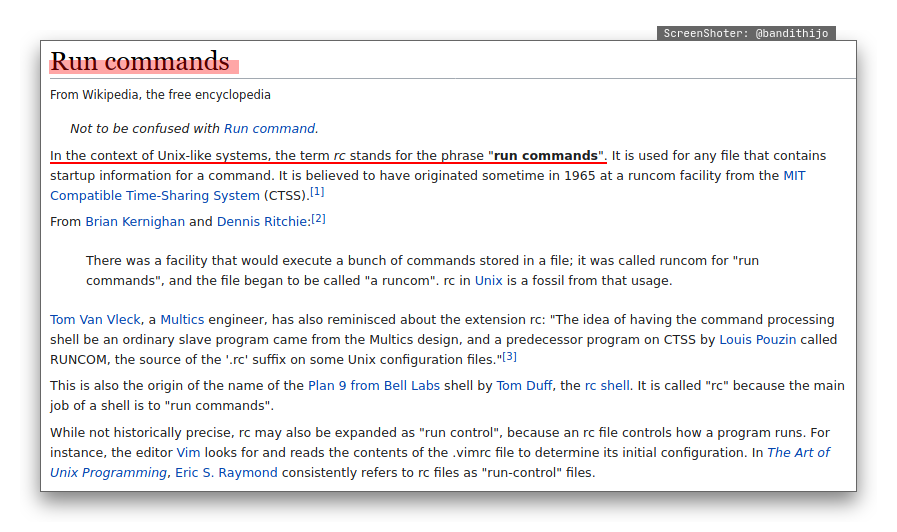
Nah, dengan seperti ini, kita tetap dapat memanfaatkan fitur annotate milik flameshot.
Mulai dari sekarang, hasil flameshot kita akan berbeda dari screenshot-screenshot sebelumnya.
Modifikasi Script
Beberapa modifikasi yang sering saya lakukan adalah:
Menghilangkan Border
Baris ke-11, adalah variabel untuk mendefinisikan border dari hasil screenshot.
Ubah nilainya ke 0 apabila tidak ingin menggunakan border.
1border_size = '0'Mengganti Author (ScreenShoter)
Baris ke-20, adalah variabel untuk mendifinisikan author dari pengambil screenshot.
Ubah nilainya sesuai dengan preferensi teman-teman.
1author = 'Shooter: @' + `echo $USER`.stripDisable Author
Baris ke 35-38, adalah proses pemberian author.
Kalau ingin dihilangkan, cukup dengan memberikan tanda # di setiap awal baris ke-34 sampai baris ke-37.
1%x(2flameshot gui --raw > #{original_file}34...5...67#echo -n " #{author} " | convert #{target_file} \8#-gravity #{author_position[0]} -pointsize #{font_size} -fill '#{color_fg}' \9#-undercolor '#{color_bg}' -font #{font} \10#-annotate #{author_position[1]} @- #{target_file}1112...13...14)Mengganti Author Font
Baris ke-15, adalah variable untuk mendifinisikan font.
Ganti nilainya sesuai dengan preferensi teman-teman.
1font = 'JetBrains-Mono-Regular-Nerd-Font-Complete'INFO
Cara untuk mendapatkan nama font, gunakan perintah di bawah.
$ convert -list fontUntuk mendapatkan hasil yang lebih spesifik, gunakan grep dengan mengambil awal kata dari nama font.
$ convert -list font | grep -i 'fura'Hasilnya akan seperti ini.
... ... Font: Fura-Code-Regular-Nerd-Font-Complete family: FuraCode Nerd Font glyphs: /usr/share/fonts/TTF/Fura Code Regular Nerd Font Complete.ttf Font: Fura-Code-Regular-Nerd-Font-Complete-Mono family: FuraCode Nerd Font Mono glyphs: /usr/share/fonts/TTF/Fura Code Regular Nerd Font Complete Mono.ttf ... ...Tinggal pilih font yang sesuai dengan preferensi teman-teman.
Ambil value yang ada di dalam
Font:
Mengganti Author Font Size
Baris ke-16, adalah variable yang mendifinisikan ukuran font.
Ganti sesuai preferensi teman-teman dalan satuan ukuran pt (point).
1font_size = '11'Mengganti Author Position
Baris ke-19, adalah variabel untuk mendifinisikan nilai posisi dari author.
Index ke-0 berisi, 8 arah mata angin + 1 Center.
NorthWest, North, NorthEast, West, Center, East, SouthWest, South, SouthEast
Sebagai acuan untuk memposisikan object dengan singkat.
1author_position = ['South', '...']Index ke-1 berisi, jarak +X+Y
1author_position = ['...', '+10+10']Hasilnya,
1author_position = ['South', '+10+10']Background Transparent
Baris ke-12, adalah variable untuk mendifinisikan border color yang digunakan untuk memberikan background pada hasil screenshot.
Ubah nilainya menjadi none untuk transparent.
1background_color = "none"Kalau ingin menggunakan warna,
1background_color = "'#002b36'"Background Padding
Baris ke-13, adalah variable untuk mendifinisikan padding dari background dengan screenshot.
Ganti sesuai preferensi teman-teman.
Sesuaikan dengan besar dari shadow yang digunakan, agar shadow tidak terpotong.
1background_size = "20"Shadow
Baris ke-14, adalah variable untuk mendifinisikan shadow yang ada di bawah screenshot.
Ganti sesuai preferensi teman-teman.
1shadow_size = '50x10+0+10'Color Profile
Menambahkan color profile ini penting untuk Telegram. Kalau tidak menambahkan color profile, gambar kita akan terlihat “over bright” di Telegram Android meskipun tidak terlihat di Telegram Desktop.
1# ...2# ...3color_profile = '/usr/share/color/icc/colord/sRGB.icc'4# ...5# ...67%x(8flameshot gui --raw > #{original_file}910...11...1213convert #{target_file} -profile #{color_profile} #{target_file}1415...16...17)Save to Clipboard!
Jangan lupa modifikasi pendefinisikan shortcut untuk COPY yang defaultnya menggunakan Ctrl+C, menjadi Enter pada file ~/.config/flameshot/flameshot.ini.
12# ...34[Shortcuts]5# ...6TYPE_COPY=Return7# ...8Apabila telah selesai melakukan screenshot, kita dapat menyimpan dengan menekan tombol ENTER.
Maka, hasil screenshot kita akan disimpan ke clipboard.
1list_file = `ls -p | grep -v /`2last_file = list_file.split(' ').last3if last_file.include? 'X'4 `notify-send "ImageMagick" "Improving success!" -t 3000`5 `xclip -selection clipboard -i #{target_file} -t image/png`6endTinggal kita paste di Telegram.
Namun, dengan Ruby script ini, hasil screenshot tetap berada pada direktori screenshot yang sudah kita set.
Jangan lupa untuk mendisable tombol save pada configurasi interface di Flameshot.
$ flameshot config
Tujuannya agar kita tidak latah lalu menekan tombol save. Agar hanya ada satu pilihan untuk menyimpan, yaitu menekan tombol ENTER.
Menghandle Escape
Apabila kita tidak jadi melakukan screenshot dan menekan tombol ESC, proses screenshot dengan script ini akan meninggalkan file kosong (sebesar 0 B - 10 B).
Untuk menghandle hal tersebut, saya memilih mendeteksi size dari file tersebut dan menghapusnya.
1size = `find #{last_file} -printf %s`2if size == '0' || size <= '20'3 `rm -rf #{last_file}`4 `notify-send "Flameshot" "Process Aborted!" -t 1000`5endPesan Penulis
Mantap!!!
Saya rasa hanya ini yang dapat saya tuliskan saat ini.
Mudah-mudahan dapat bermanfaat untuk teman-teman.
Terima kasih.
(^_^)
BONUS
Alternatif Project
1. Awesome Flameshot (Bash Version oleh Berrabe)
Tidak semua temann-teman memiliki Ruby, namun, biasanya sudah memiliki Bash secara default.
Versi Bash ini dapat menjadi alternatif yang sangat praktis untuk teman-teman.
Terima kasih kepada bro Berrabe telah mem-porting ke Bash.
Teman-teman dapat menikmati source nya di sini yaa, Bash version oleh Berrabe.
Versi Python
PERHATIAN!
Versi Python sudah tidak saya maintain lagi.
Saya beri nama flameshot-imgck-python.
1#!/usr/bin/env python23import os4from datetime import datetime56# Please write your screenshot dir with full path. Later, I'll improve this.7screenshot_dir = "/home/bandithijo/pic/ScreenShots"8os.chdir(screenshot_dir)9original_file = datetime.now().strftime("Screenshot_%Y-%m-%d_%H-%M-%S.png")10target = list(original_file)11target.insert(-4, 'X')12target_file = ''.join(target)13color_profile = "/usr/share/color/icc/colord/sRGB.icc"14border_size = "1"15background_color = "white" # "none" for transparent; Hex color use "'#ffffff'"16background_size = "10"17shadow_size = "50x10+0+10"18font = "JetBrains-Mono-Regular-Nerd-Font-Complete"19font_size = "11"20color_fg = "#ffffff"21color_bg = "#666666"22author_position = ["SouthWest", "+30+26"]23author = "Shooter: @" + \24 os.popen("echo $USER").read().rstrip("\n")2526os.system(f"""27flameshot gui --raw > {original_file}2829magick convert {original_file} -bordercolor '{color_bg}' -border {border_size} \30{target_file} \3132magick convert {target_file} \\( +clone -background black \33-shadow {shadow_size} \\) +swap -background none \34-layers merge +repage {target_file} \3536magick convert {target_file} -bordercolor {background_color} \37-border {background_size} {target_file} \3839echo -n " {author} " | magick convert {target_file} \40-gravity {author_position[0]} -pointsize {font_size} -fill '{color_fg}' \41-undercolor '{color_bg}' -font {font} \42-annotate {author_position[1]} @- {target_file} \4344magick convert {target_file} -gravity South -chop 0x{int(background_size)/2} \45{target_file} \4647magick convert {target_file} -gravity North -background {background_color} \48-splice 0x{int(background_size)/2} {target_file} \4950magick convert {target_file} -profile {color_profile} {target_file} \51""")5253list_file = os.popen("ls -p | grep -v /").read().split("\n")[:-1]54last_file = list_file[-1]55if 'X' in last_file:56 os.system("notify-send 'ImageMagick' 'Improving success!' -t 3000")57 os.system(f"xclip -selection clipboard -i {target_file} -t image/png")5859size = os.popen(f"find {last_file} -printf %s").read()60if size == '0' or size <= '20':61 os.system(f"rm -rf {last_file}")62 os.system("notify-send 'Flameshot' 'Process Aborted!' -t 1000")Referensi
- Membuat Hasil ScreenShot pada GNU/Linux seperti Milik macOS
Diakses tanggal: 2020-08-16


